Maven环境配置以及IDEA使用maven创建项目
Posted jiangxiaoju
tags:
篇首语:本文由小常识网(cha138.com)小编为大家整理,主要介绍了Maven环境配置以及IDEA使用maven创建项目相关的知识,希望对你有一定的参考价值。
Apache Maven是一个软件项目管理和理解工具。基于项目对象模型(POM)的概念,Maven可以从中央信息管理项目的构建,报告和文档。
Maven下载与环境配置
下载地址:https://maven.apache.org/download.cgi
在下载之前,请确保自己的电脑上装有jdk1.7或者以上的版本。否则maven是无法正常运行的。
若需要安装jdk,可以参考这个博客JDK安装以及环境变量的配置
根据自己的系统选择对应的压缩包。博主是在window系统上,所以选择第二个。

下载完成后放到你要存放的位置(路径上最好不要有中文,以免出现一些奇奇怪怪的bug),解压会看到这几个文件。

解压后在配置环境之前,我们需要修改一些设置。进入conf文件夹,打开setting.xml文件
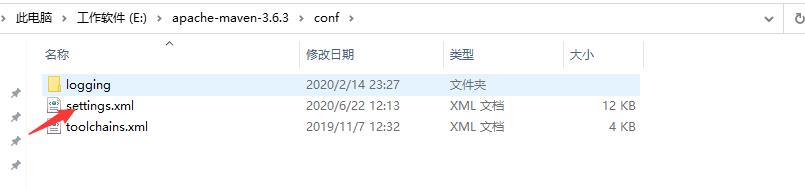
在<settings>中加入localRepository。这个是设置本地仓库的位置。路径上也最好不要有中文
<settings xmlns="http://maven.apache.org/SETTINGS/1.0.0">
<localRepository>D:/Maven/rep1</localRepository><!--需要改成自己的maven的本地仓库地址-->
.......
在mirrors标签中加入国内的镜像。
<mirrors>
<mirror>
<id>alimaven</id>
<mirrorOf>central</mirrorOf>
<name>aliyun maven</name>
<url>http://maven.aliyun.com/nexus/content/repositories/central/</url>
</mirror>
<mirror>
<id>ibiblio</id>
<mirrorOf>central</mirrorOf>
<name>Human Readable Name for this Mirror.</name>
<url>http://mirrors.ibiblio.org/pub/mirrors/maven2/</url>
</mirror>
<mirror>
<id>jboss-public-repository-group</id>
<mirrorOf>central</mirrorOf>
<name>JBoss Public Repository Group</name>
<url>http://repository.jboss.org/nexus/content/groups/public</url>
</mirror>
</mirrors>
修改完这个两个就行了。
博主现在的使用的配置文件如下
<?xml version="1.0" encoding="UTF-8"?>
<settings xmlns="http://maven.apache.org/SETTINGS/1.0.0"
xmlns:xsi="http://www.w3.org/2001/XMLSchema-instance"
xsi:schemaLocation="http://maven.apache.org/SETTINGS/1.0.0 http://maven.apache.org/xsd/settings-1.0.0.xsd">
<localRepository>D:/Maven/rep1</localRepository><!--需要改成自己的maven的本地仓库地址-->
<pluginGroups>
</pluginGroups>
<proxies>
</proxies>
<servers>
</servers>
<mirrors>
<mirror>
<id>alimaven</id>
<mirrorOf>central</mirrorOf>
<name>aliyun maven</name>
<url>http://maven.aliyun.com/nexus/content/repositories/central/</url>
</mirror>
<mirror>
<id>ibiblio</id>
<mirrorOf>central</mirrorOf>
<name>Human Readable Name for this Mirror.</name>
<url>http://mirrors.ibiblio.org/pub/mirrors/maven2/</url>
</mirror>
<mirror>
<id>jboss-public-repository-group</id>
<mirrorOf>central</mirrorOf>
<name>JBoss Public Repository Group</name>
<url>http://repository.jboss.org/nexus/content/groups/public</url>
</mirror>
</mirrors>
<profiles>
<profile>
<id>jdk-1.8</id>
<activation>
<activeByDefault>true</activeByDefault>
<jdk>1.8</jdk>
</activation>
<properties>
<maven.compiler.source>1.8</maven.compiler.source>
<maven.compiler.target>1.8</maven.compiler.target>
<maven.compiler.compilerVersion>1.8</maven.compiler.compilerVersion>
</properties>
</profile>
</profiles>
</settings>
修改好配置后,把maven添加到环境变量中
右击我的电脑->属性->高级系统设置->环境变量
这个win10升级到最新版后,和之前不太一样。不过按照上面写的内容找到对应内容打开就行。


点击新建,创建一个MAVE_HOME
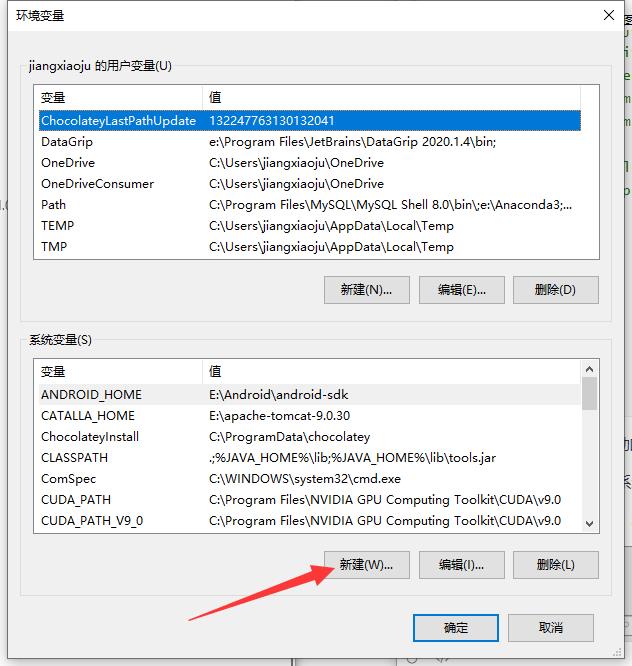
变量值为maven解压位置的根目录。

打开path,在路面加入%MAVEN_HOME%\\bin
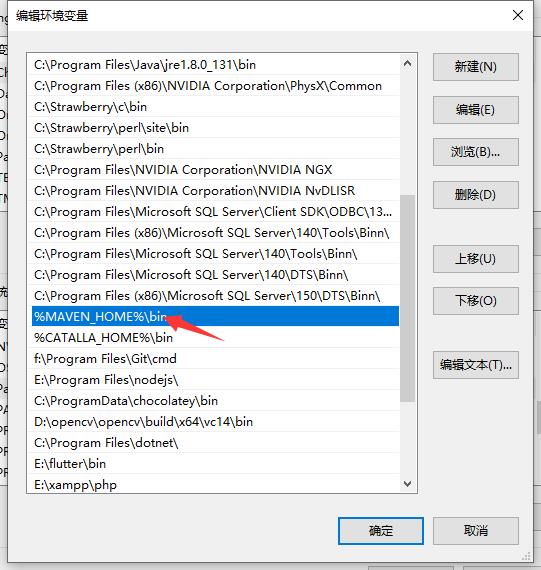
设置好后,一路点确定保存设置即可。
打开cmd创建,输入
mvn --version
如果显示如下信息,则说明配置成功了

IDEA配置Maven并创建Maven项目
配置好了环境变量后,接下来配置一下idea。
这里使用的IDEA版本为:2020.3.2
打开setting进入设置界面。
不过最新版的idea这个界面和以往的界面不太一样。是在启动页面的右下角configuration->settgings
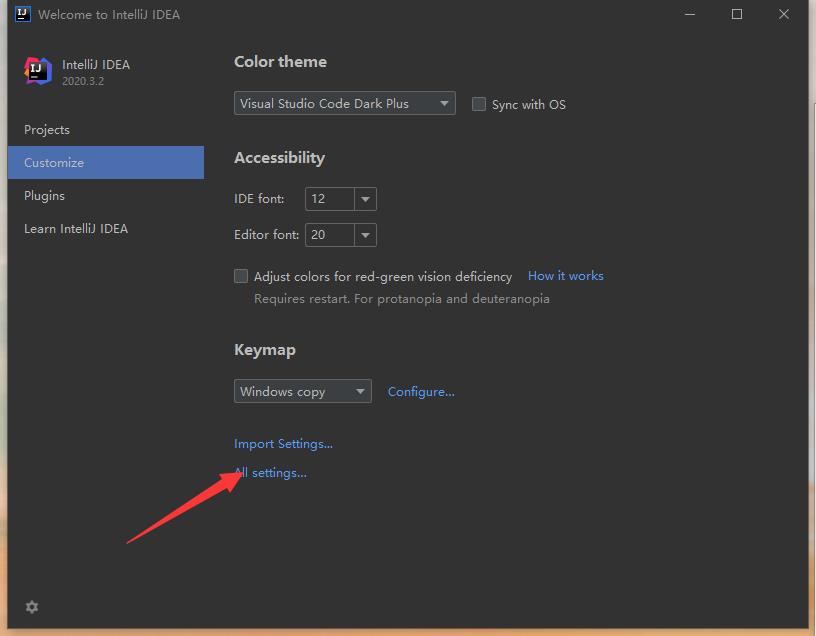
找到maven这个设置
- maven home path:选择你刚才解压的maven目录
- user settings file :选择maven->conf里面的settings.xml文件
- Local repository:本地仓库的地址,一般与settings.xml中设置的一样

配置好后点OK保存就行。
创建一个maven项目测试一下(如果还不会使用Maven也没关系,跟着图照做看看,或者等学了之后,再来跟着做也许。)
右上方可以选择使用jdk的版本。这里使用1.8的
下面这里可以选择使用一些骨架进行创建,例如要创建一个webapp项目的话,可以使用webapp这个二骨架。
不过现在为了做测试,就不用骨架创建了。
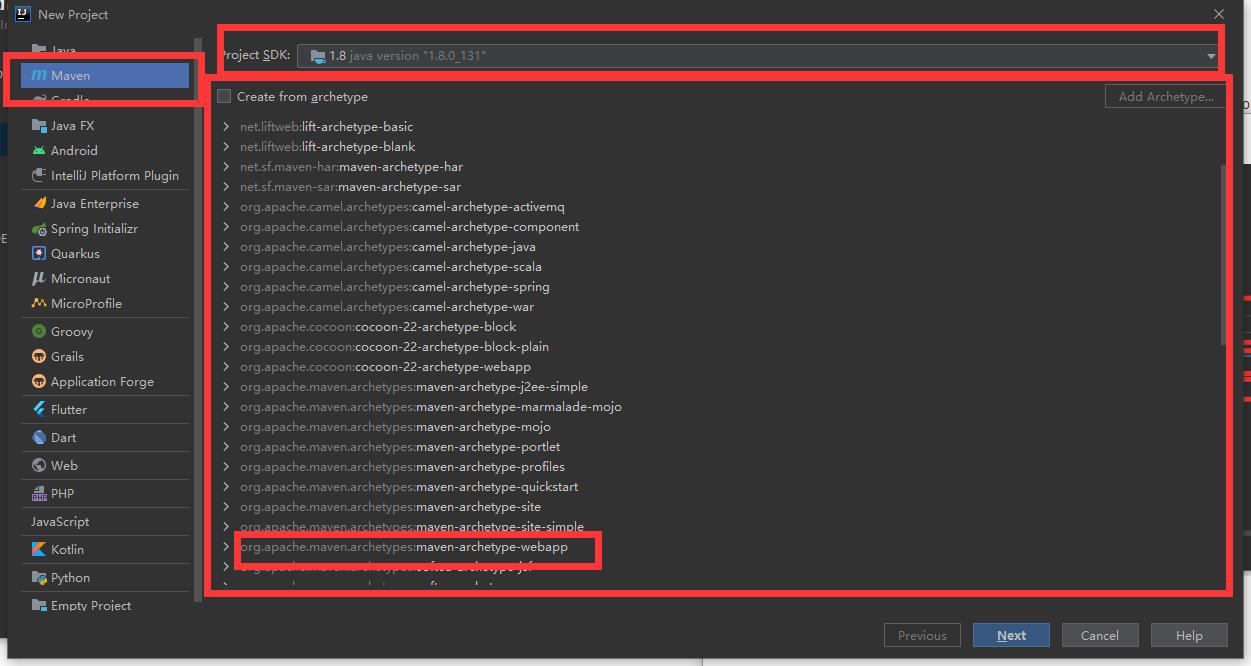
在这里填好这些信息
-
Name
-
GroupId
-
ArtifactId
-
Version

像这样就创建成功了。

当加入新的坐标后,点击右上角的小按钮,重新导入依赖。
如果是旧版本的IDEA,在项目启动后,可以点击自动导入,这样修改了坐标后,会自动导入依赖,不用手动去点。
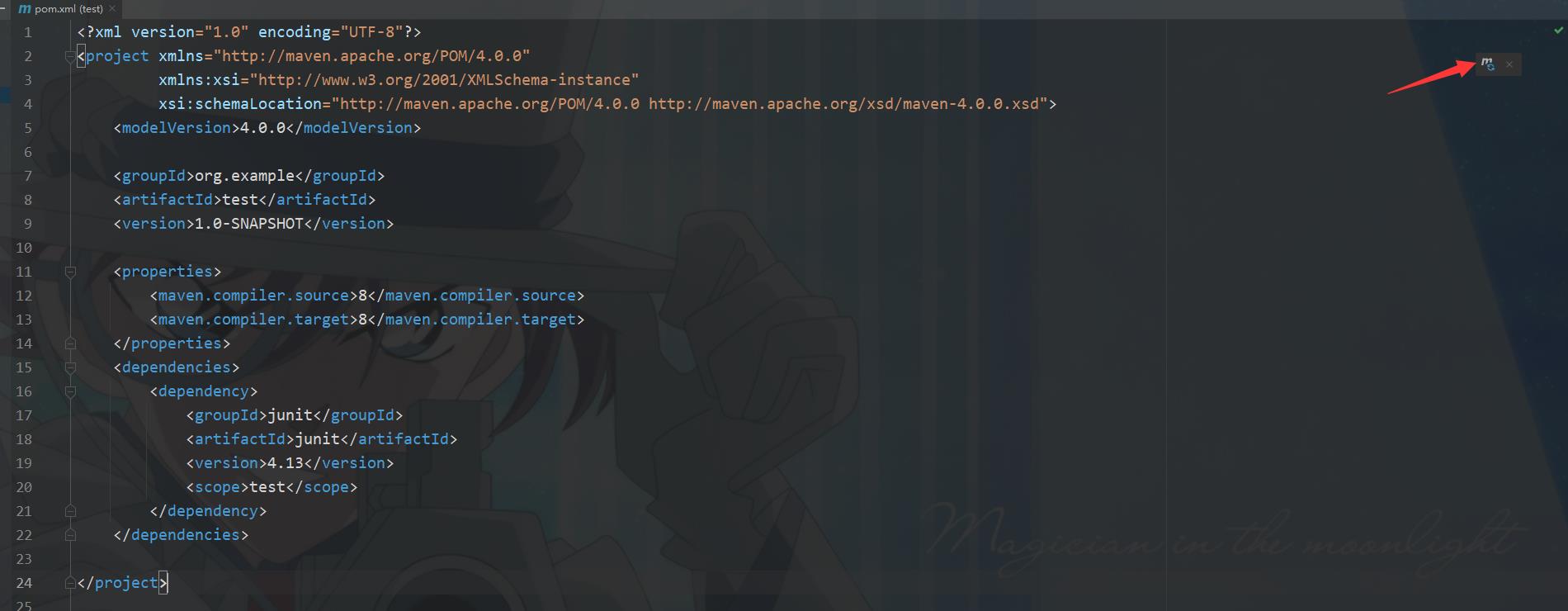
在右边的菜单栏上,会有这么一个maven的插件。可以执行一些maven的命令。
像Lifecycle可以执行maven的一些生命周期。

这个可以重新导入依赖

可以关闭test这个生命周期

这个查看依赖关系图
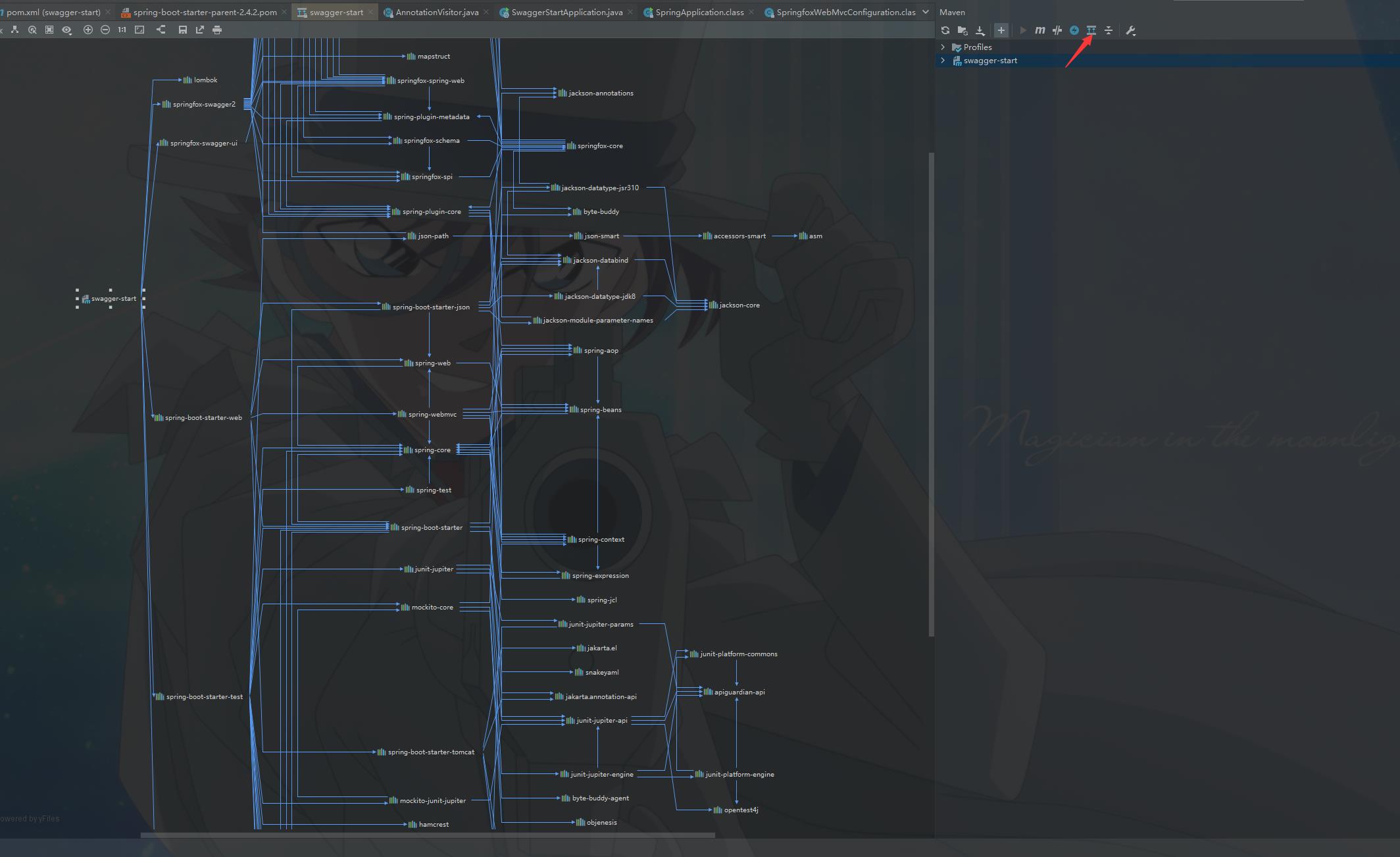
Dependencies这里可以看到项目找依赖的jar包
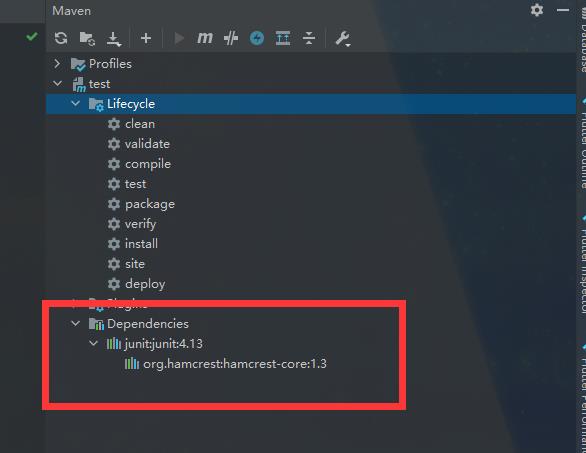
创建一个类后,点左边的小箭头就可以执行代码了。

以上是关于Maven环境配置以及IDEA使用maven创建项目的主要内容,如果未能解决你的问题,请参考以下文章